
Win10如何开启管理员模式,Win10怎么开启管理员模式作为一款广受欢迎的操作系统,Win10在使用过程中有时需要开启管理员模式来进行一些高级
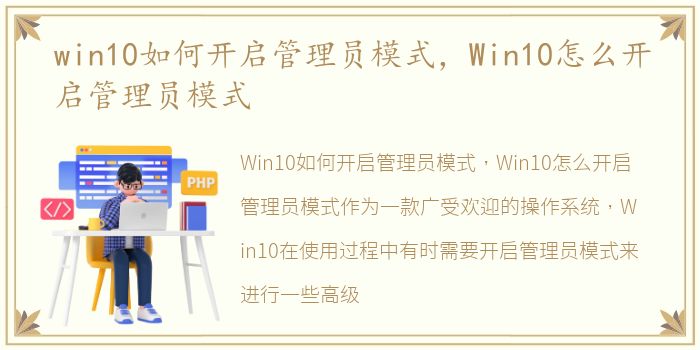
Win10如何开启管理员模式,Win10怎么开启管理员模式
作为一款广受欢迎的操作系统,Win10在使用过程中有时需要开启管理员模式来进行一些高级操作。那么,Win10如何开启管理员模式呢?本文将为大家详细介绍Win10开启管理员模式的方法。
方法一:使用快捷键
Win10开启管理员模式最简单的方法就是使用快捷键。按下“Win+X”组合键,会弹出一个菜单,其中包含了许多常用的系统管理工具,如设备管理器、计算机管理、命令提示符等。在这个菜单中,你可以选择需要的工具,右键点击它,然后选择“以管理员身份运行”,即可进入管理员模式。
方法二:使用搜索栏
Win10还提供了一个方便的搜索栏,可以帮助用户快速找到需要的应用程序。在搜索栏中输入需要打开的程序名称,然后右键点击它,选择“以管理员身份运行”,即可进入管理员模式。
方法三:使用命令提示符
命令提示符是Win10中非常强大的一个工具,可以帮助用户进行各种高级操作。要以管理员身份运行命令提示符,首先需要打开它。在开始菜单中搜索“命令提示符”,然后右键点击它,选择“以管理员身份运行”。在命令提示符中输入需要执行的命令,即可进行高级操作。
方法四:使用PowerShell
PowerShell是Win10中一个非常强大的命令行工具,可以帮助用户进行各种高级操作。要以管理员身份运行PowerShell,首先需要打开它。在开始菜单中搜索“PowerShell”,然后右键点击它,选择“以管理员身份运行”。在PowerShell中输入需要执行的命令,即可进行高级操作。
Win10开启管理员模式有多种方法,用户可以根据自己的需求选择最适合自己的方法。无论使用哪种方法,都需要注意安全性,避免误操作导致系统出现问题。
声明本站所有作品图文均由用户自行上传分享,仅供网友学习交流。若您的权利被侵害,请联系我们